応援コメントを確認・返信・SNSシェアする
決済名目「寄付・会費」のプロジェクトでは、決済フォーム上でサポーターからの応援コメントを受け付けることができます。
寄せられた応援コメントはプロジェクトページ概要文下の応援コメントタブに一覧で表示されます。また、コメントに対して団体から返信することも可能です。
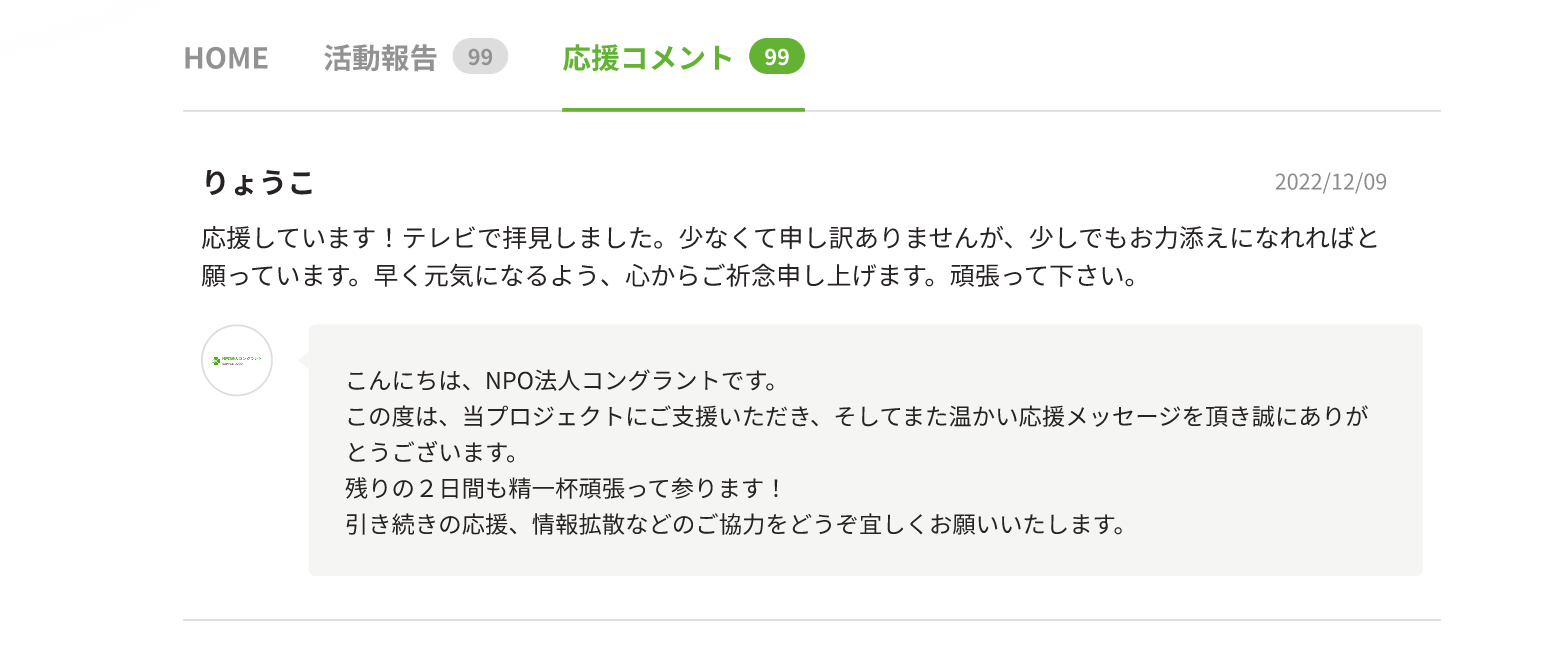
応援コメントの入力(サポーター)
応援コメントを受け付ける設定のプロジェクトでは決済フォームに応援コメント入力欄が表示されます。
「コメントの公開を許可する」のチェックを外さずにサポーターが入力した応援コメントは、決済完了後にプロジェクトページ概要文下の応援コメントタブに一覧で表示されます。
決済フォームでの応援コメントの入力は任意となりますので、サポーターが応援コメントを入力しなかった場合は表示されません。
また、プロジェクトページに応援コメントが反映される前に団体様にてコメント内容を確認し公開するか判断いただくことは出来かねます。
▼決済フォーム
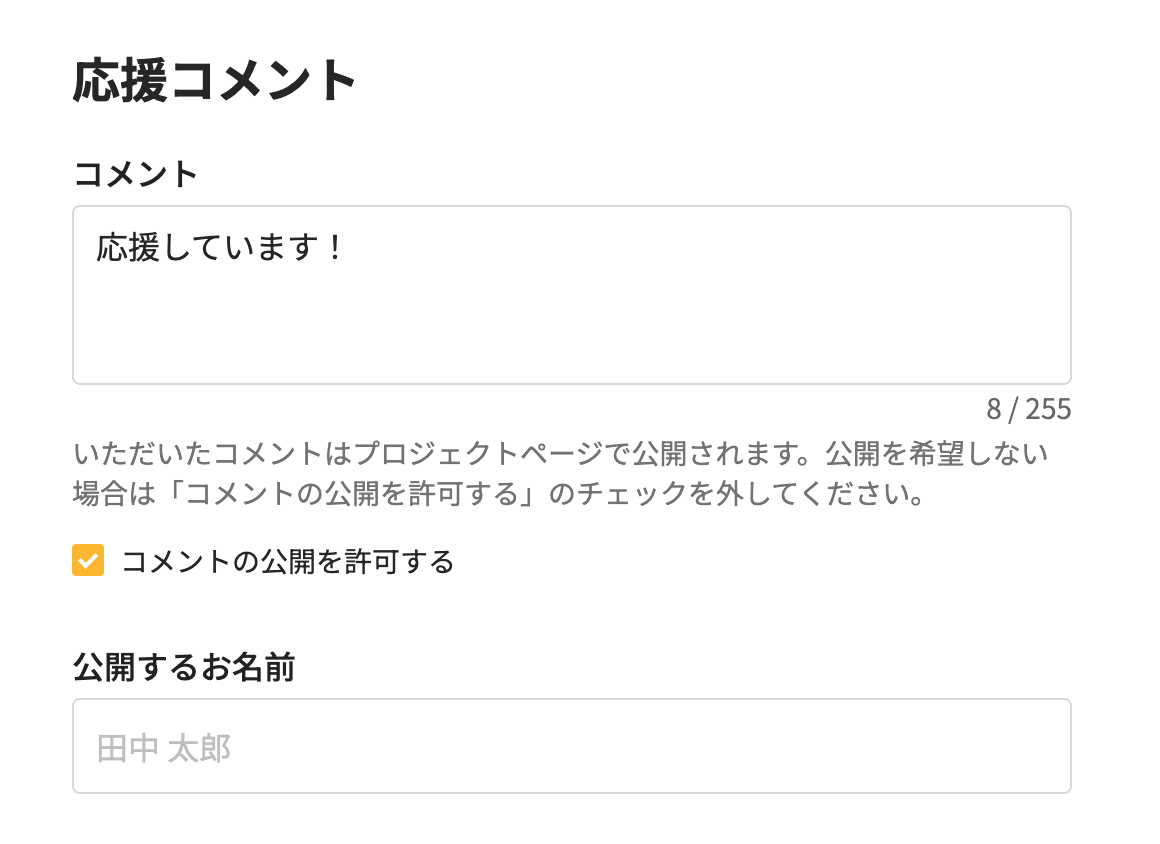
応援コメントを利用したくない場合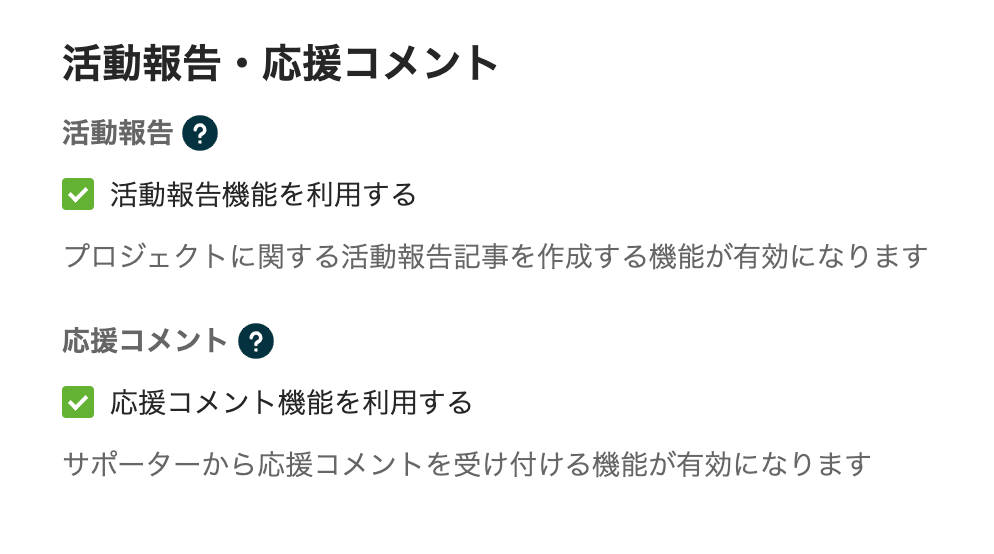
各プロジェクトページのプロジェクト編集>詳細設定でのチェックを外してください。
プロジェクトページの公開後に設定を変更することは可能です。(再審査不要)
公開中のページを更新するときに審査はありますか?
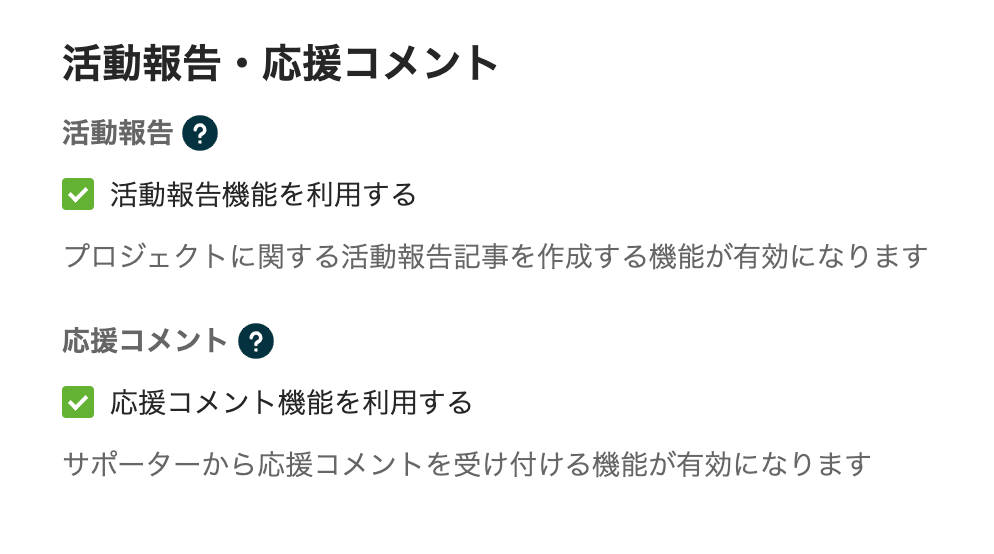
応援コメントの確認・返信
応援コメントを確認する
プロジェクトトップ>応援コメント・応援コメント一覧から応援コメントを確認する方法
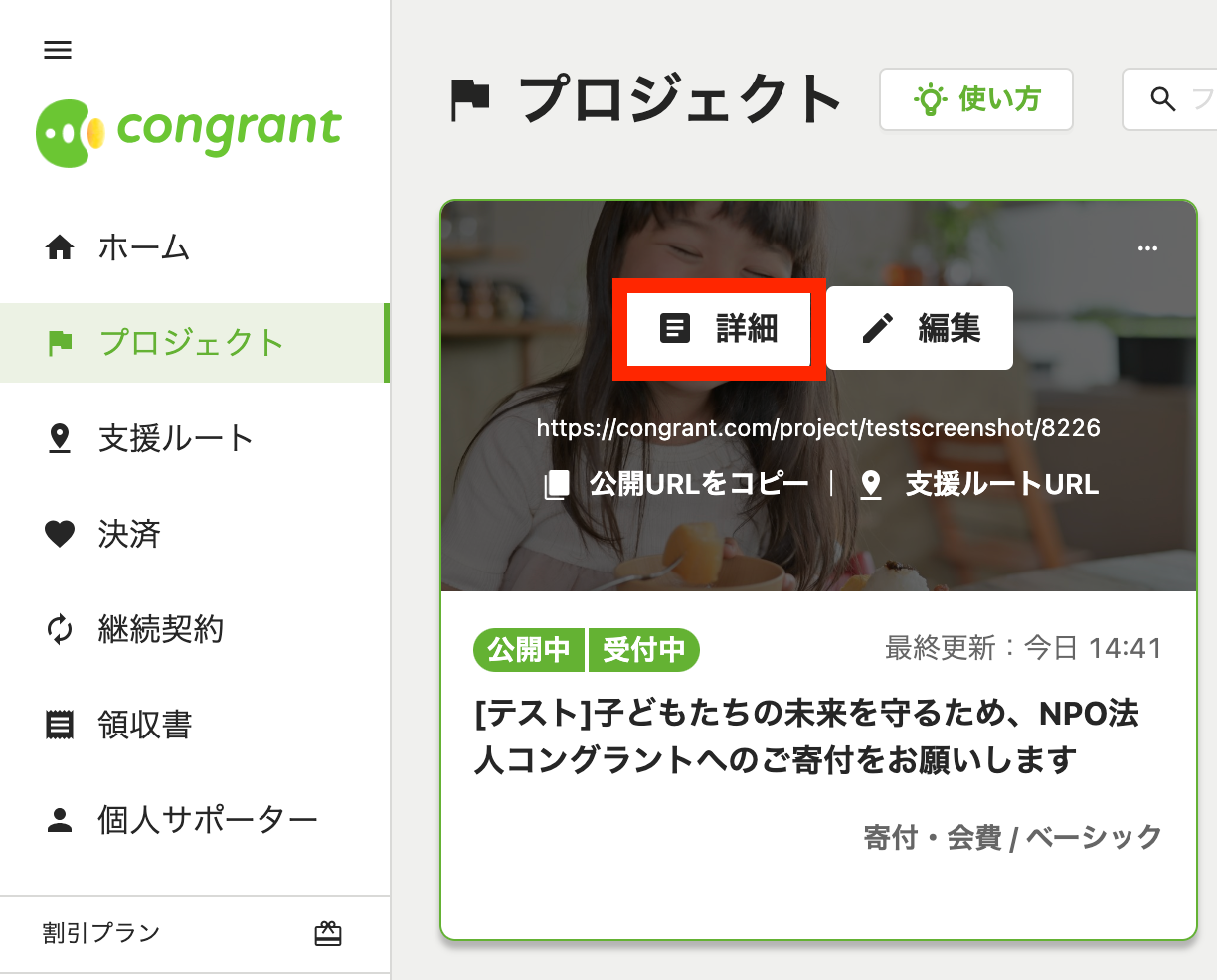
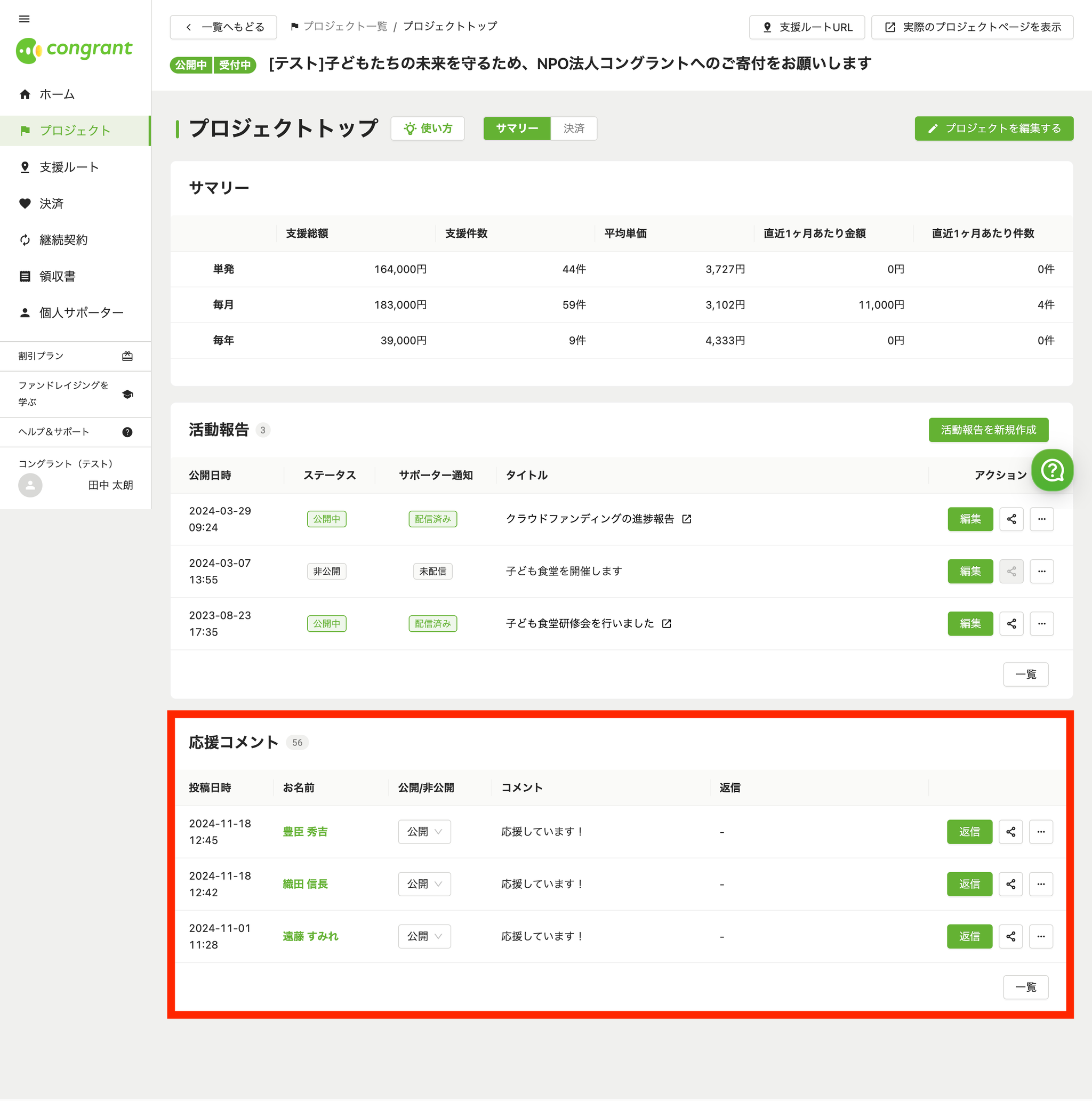
サポーターから寄せられた応援コメントはプロジェクトトップの下部に表示されます。
プロジェクトトップは、プロジェクト画面でプロジェクトページのトップ画像にマウスを乗せた時に表示される からアクセスできます。
一覧ボタンをクリックすると応援コメント一覧ページが開きます。
- 公開:サポーターが決済フォームで「コメントの公開を許可する」のチェックを外さなかったもの
- 非公開:公開ステータスの応援コメントを後から団体様にて非公開にしたもの
- 非公開希望:サポーターが決済フォームで「コメントの公開を許可する」のチェックを外したもの
応援コメントの編集について
応援コメントのお名前 (匿名への変更を含む)とコメント内容を編集することはできかねます。必要に応じて応援コメントを非公開にするなどのご対応をお願いいたします。
応援コメント「公開するお名前」について
※決済フォームでサポーターが応援コメントの公開するお名前を入力しなかった場合、
デフォルトでは以下のように表示されます。
- 決済フォームで「匿名で申し込む」にチェックを入れた場合:匿名
- 決済フォームで氏名を入力した場合:サポーターの氏名
応援コメントの確認・返信ができるユーザーについて
団体設定>ユーザー管理>操作の操作権限で「個人情報へのアクセス」「プロジェクトの変更」のチェックが外れているユーザーは応援コメントの確認・返信が出来ません。
「団体設定」の使い方
決済・サポーターレコード上で応援コメントを確認する方法
決済画面・個人/法人サポーター画面でレコードをクリックした時に表示される画面の決済詳細>応援コメントからも応援コメントをご確認いただけます。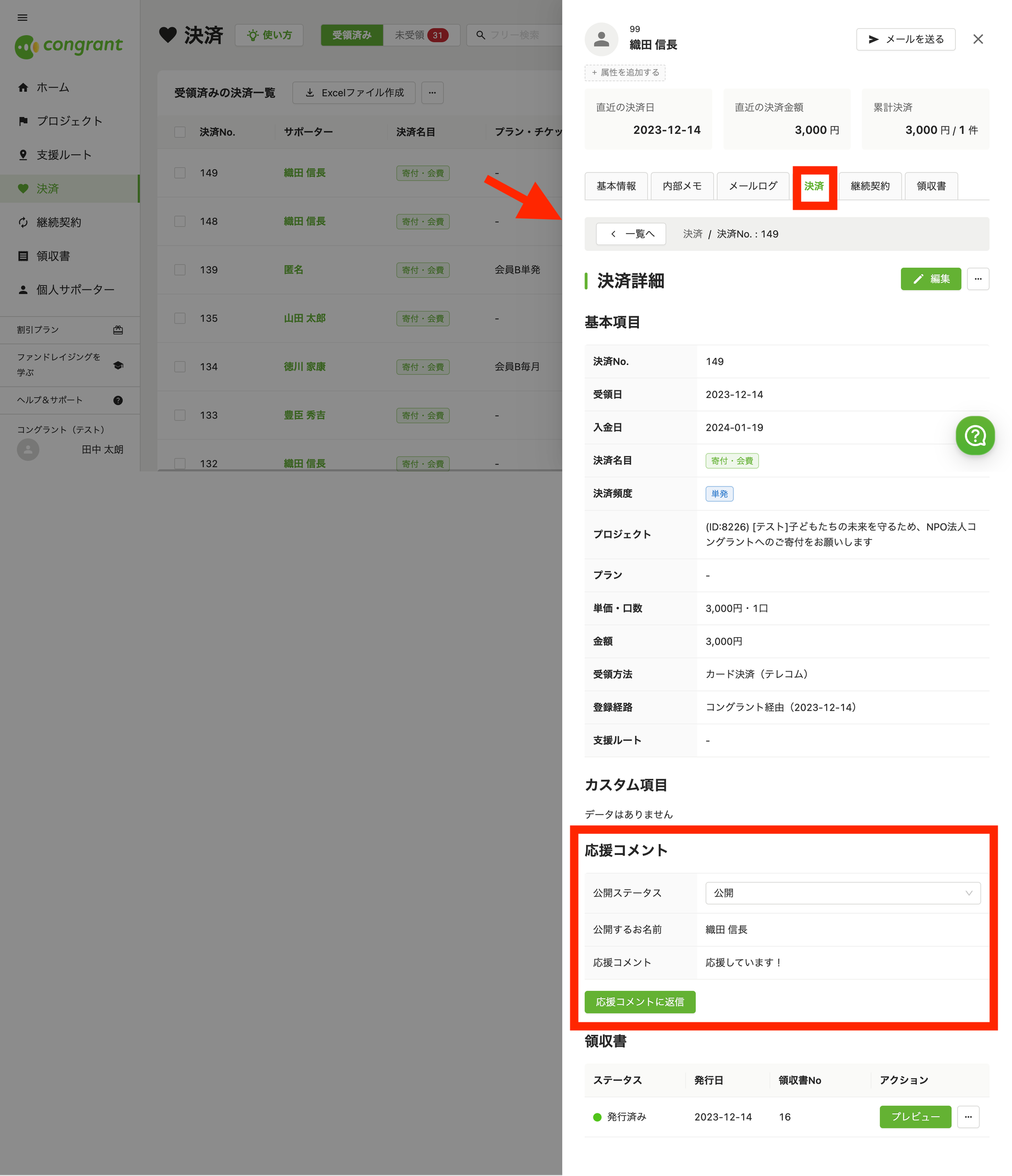
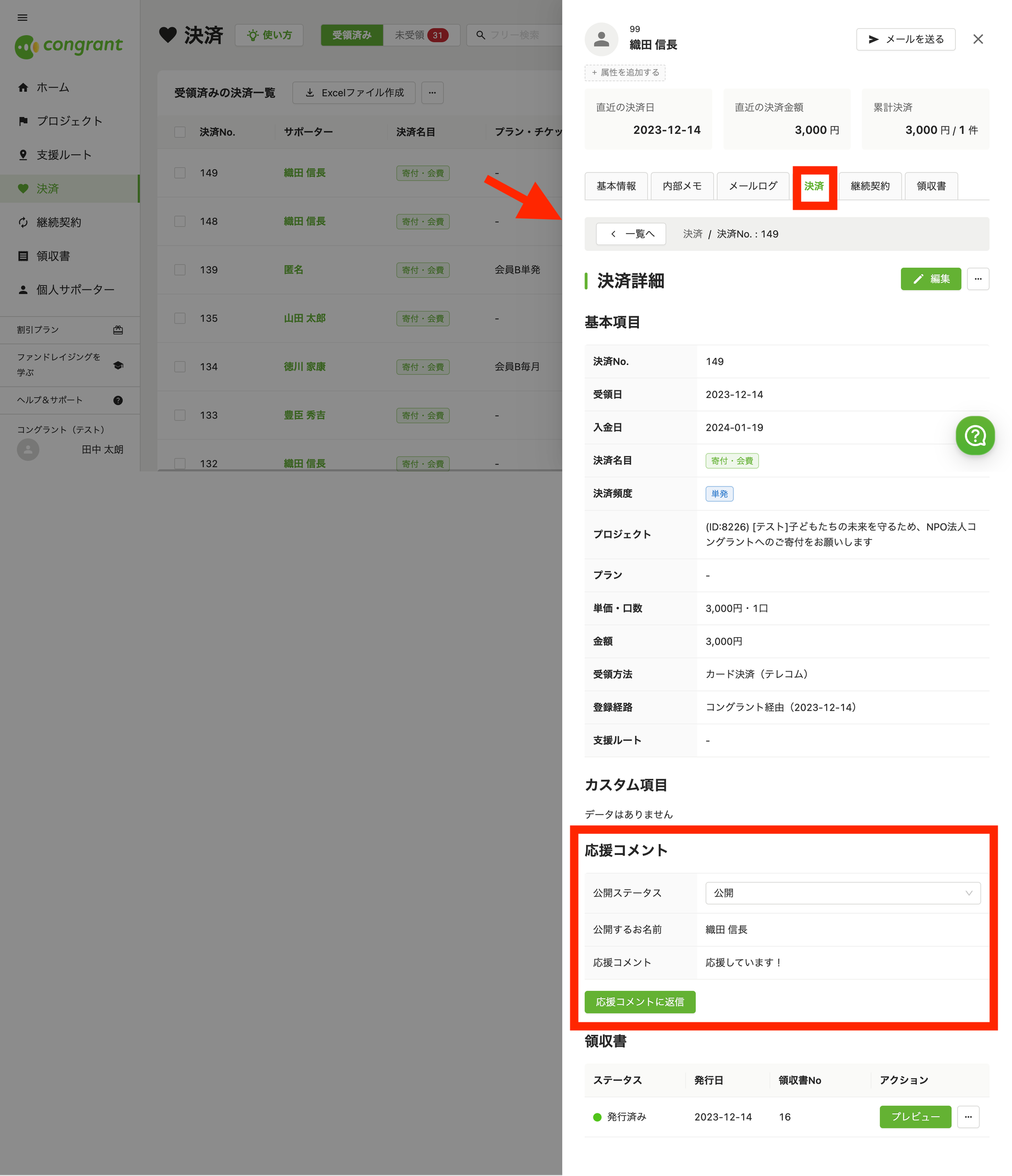
応援コメントに返信する
プロジェクトトップ・応援コメント一覧から応援コメントに返信する方法
返信したい応援コメントの右にあるボタンをクリックして、返信画面を開きます。
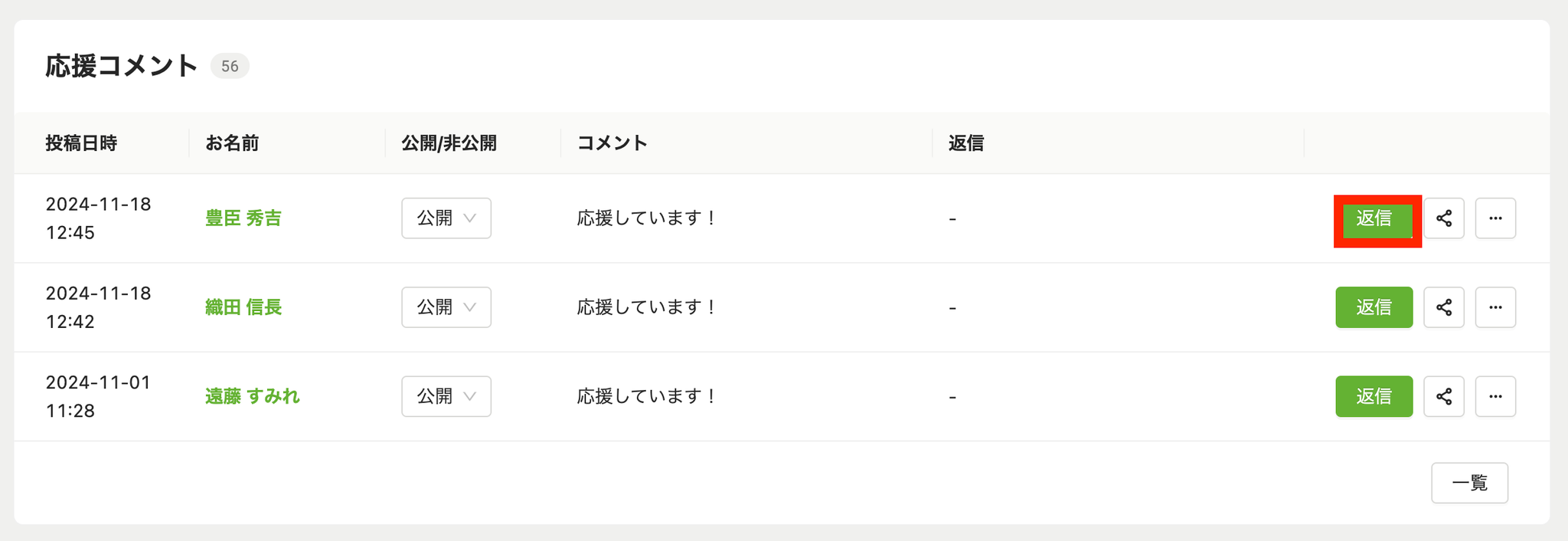
ポップアップが開いたら返信内容を入力し、入力が完了したら、サポーター通知の設定をします。
サポーターへの通知メールを送信したくない場合は、のチェックを外してください。
記入が終わったらボタンをクリックします。
のチェックをつけずに応援コメントに返信してしまった場合
応援コメントへの返信メッセージを削除したり、にチェックを入れて再送することは出来かねます。
必要に応じてメールにてお礼のメッセージをお送りいただくようお願いいたします。
サポーターにメールを送る
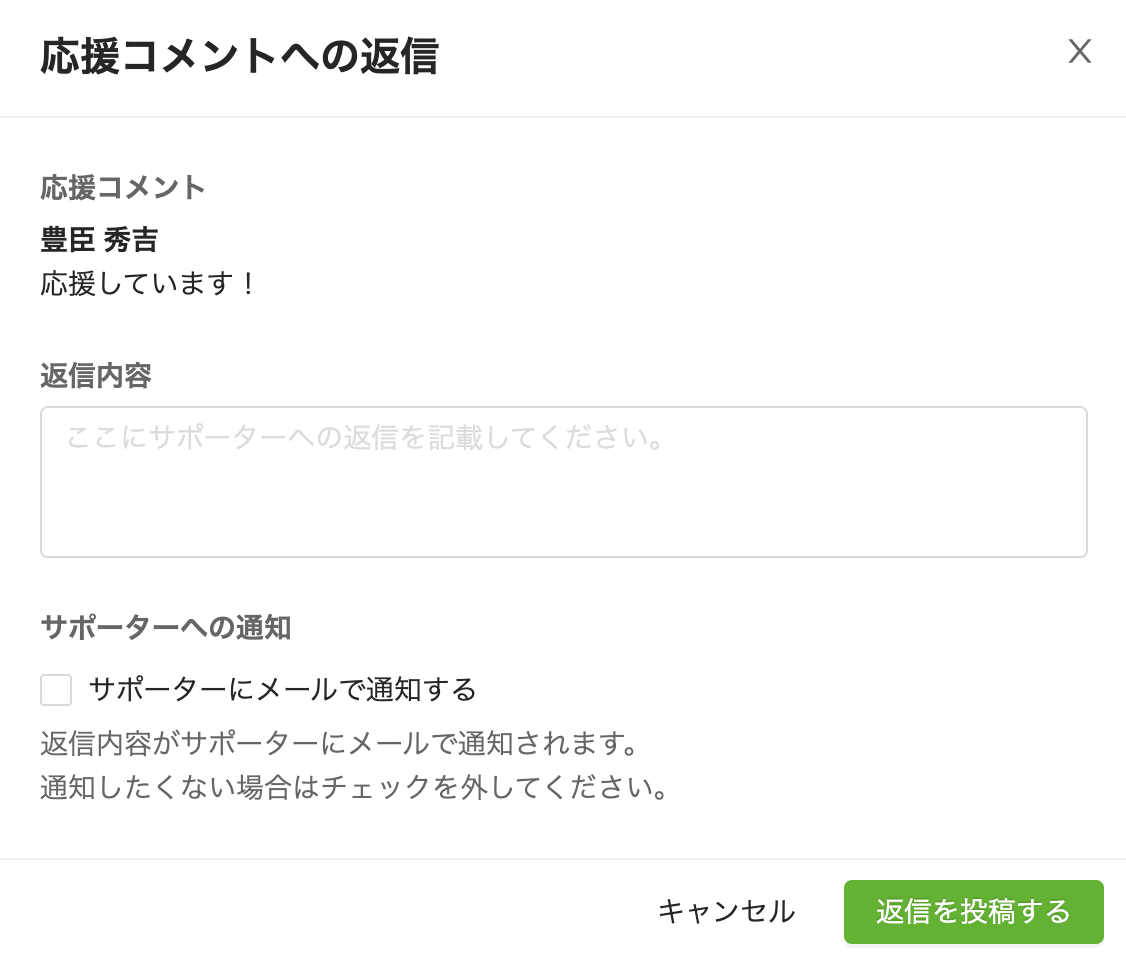

▲サポーター宛の通知イメージ
サポーターが非公開希望で投稿した応援コメントについて
非公開希望の応援コメントに返信しても、返信コメントは公開されません。
にチェックを入れて返信すると、サポーターに返信コメントがメールで通知されます。
決済・サポーターレコード上で応援コメントに返信する方法
決済画面・個人/法人サポーター画面でレコードをクリックした時に表示される画面の
決済詳細>応援コメントのボタンからも応援コメントに返信することが出来ます。
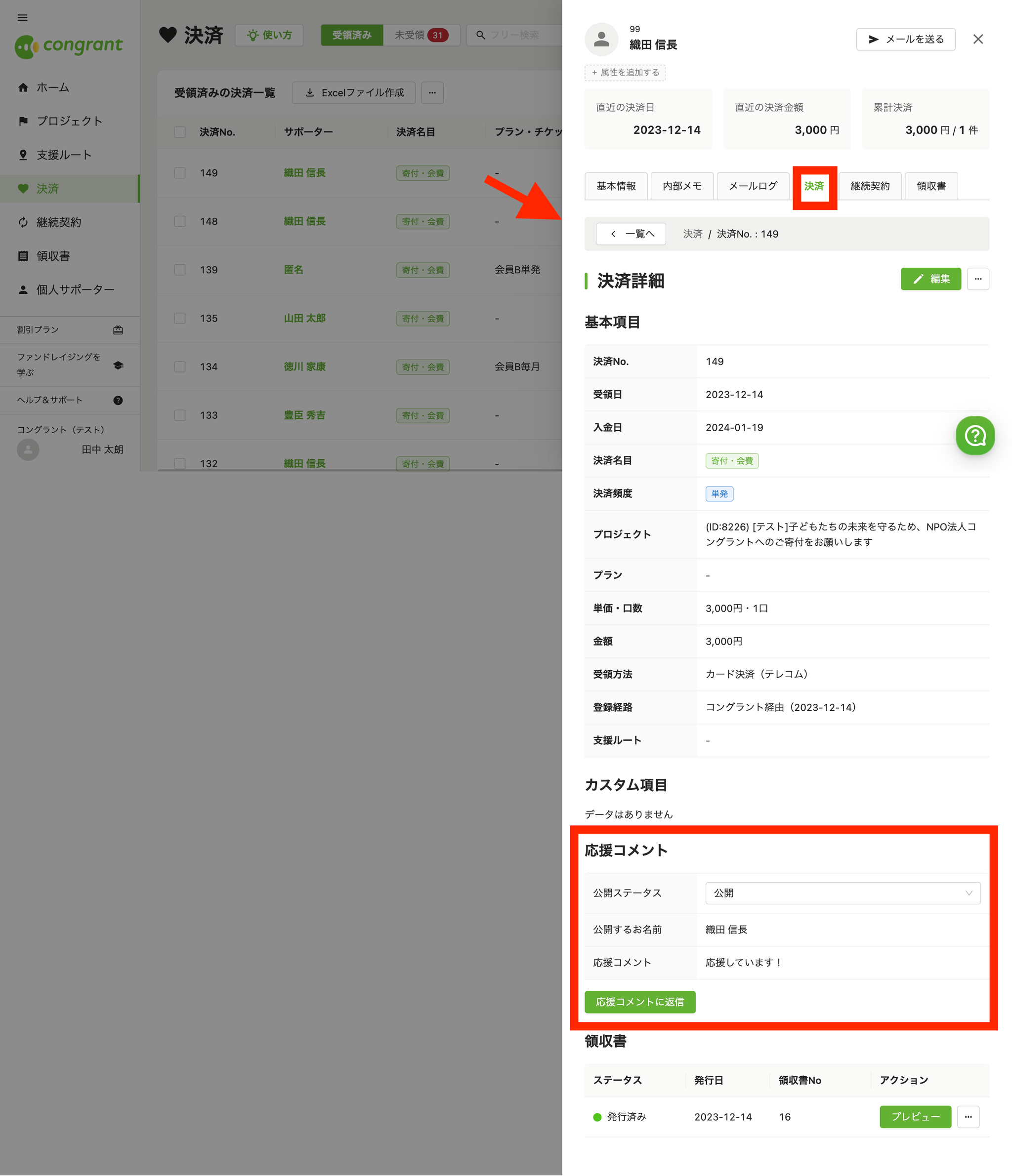
返信した内容を編集する
プロジェクトトップ・応援コメント一覧から応援コメントへの返信内容を編集する方法
応援コメントに返信すると、ボタンの表記が から に切り替わります。
応援コメントの右にあるボタンをクリックすると返信内容の編集モーダルが表示されますので、返信メッセージを編集し、ボタンを押して下さい。
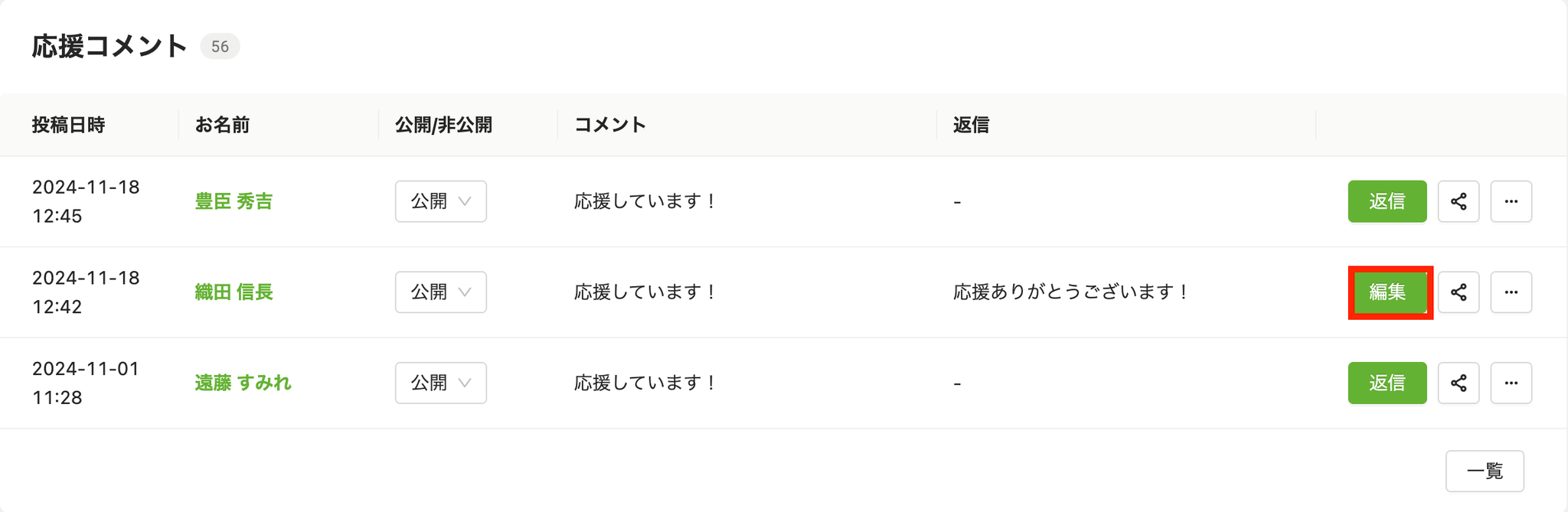
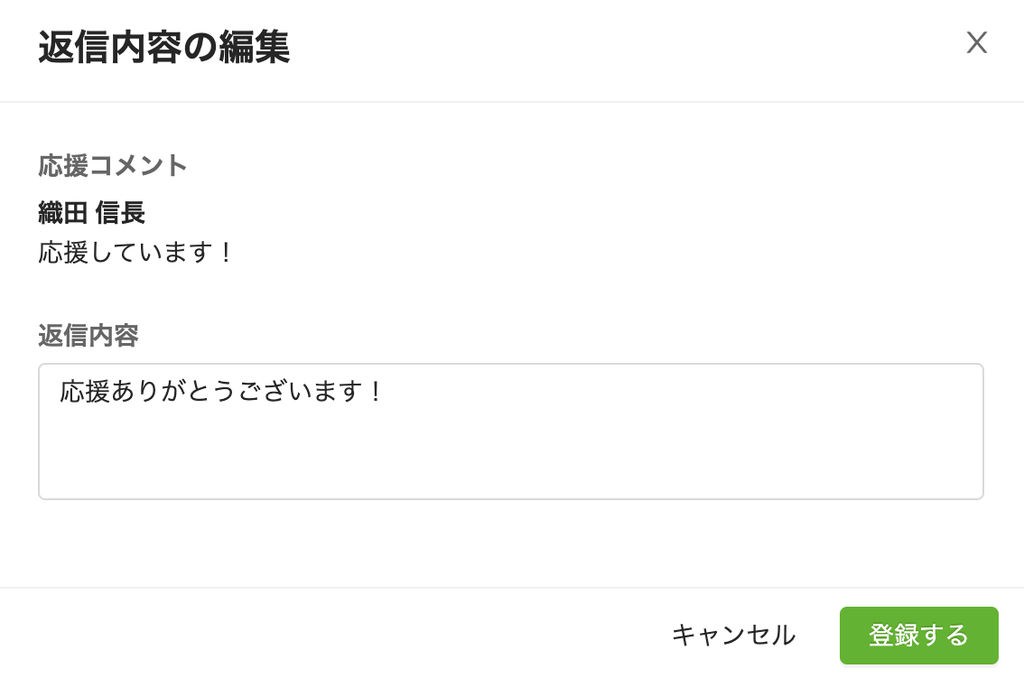
決済・サポーターレコード上で応援コメントへの返信内容を編集する方法
応援コメントに返信すると、ボタンの表記が から に切り替わります。
決済詳細>応援コメントのボタンをクリックしモーダルから返信内容を編集して下さい。
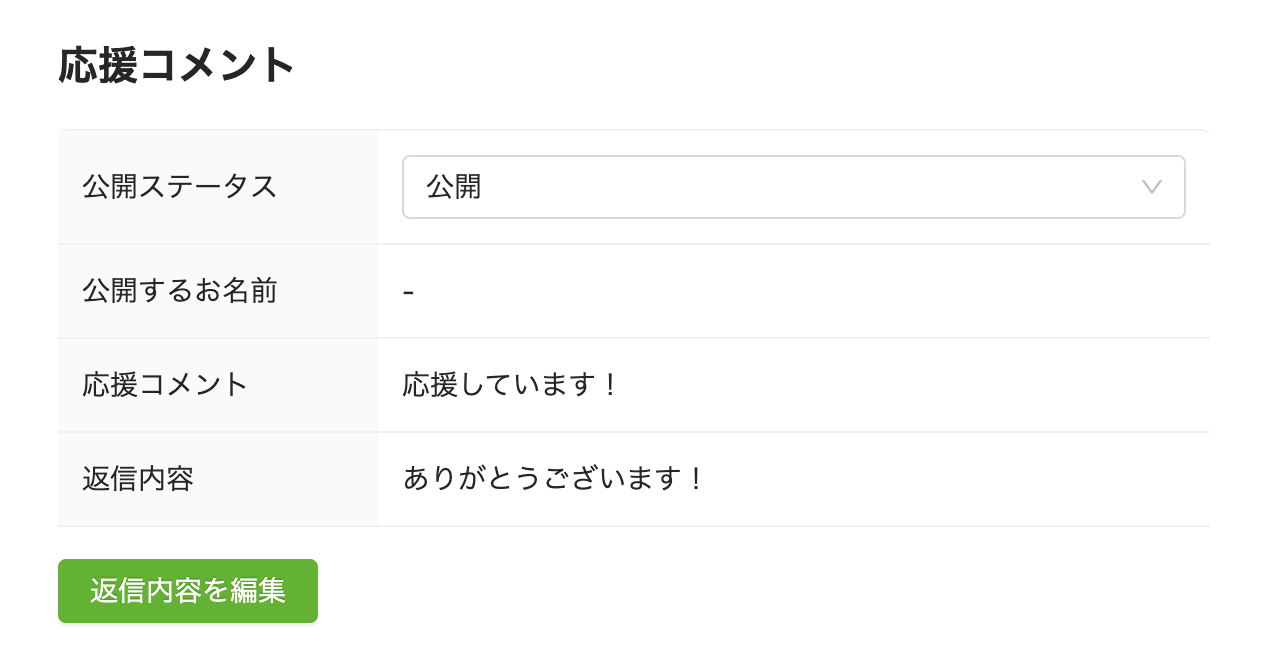
応援コメントを削除する(プロジェクトトップ・応援コメント一覧からのみ)
応援コメントの右にあるボタンにマウスをのせた時に表示されるボタンから応援コメントの削除ができます。
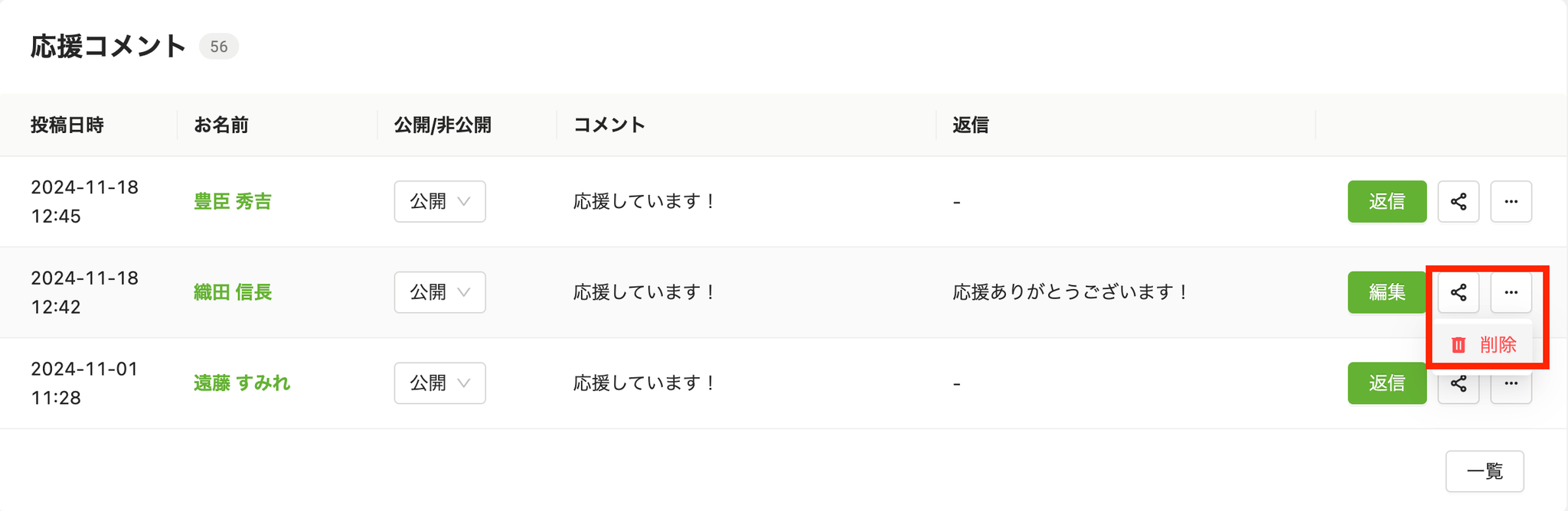
返信コメントを編集・削除する際は、サポーターへの通知はされません。
応援コメントの表示/非表示を設定する
公開/非公開のプルダウンから選択できます。
▼プロジェクトトップ>応援コメント (応援コメント一覧からも操作可能)
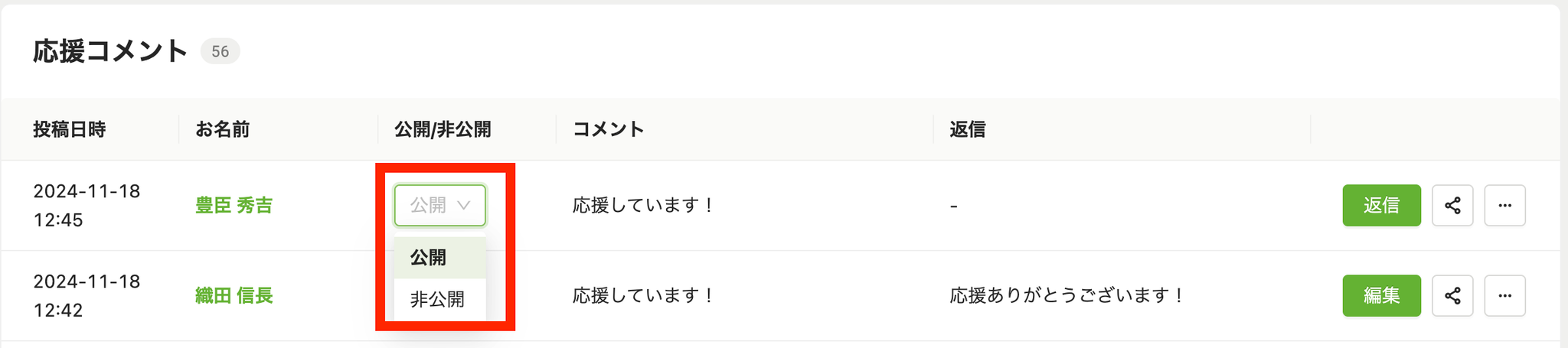
サポーターが非公開希望で投稿した応援コメントは公開に設定できません。
▼決済詳細画面>応援コメント
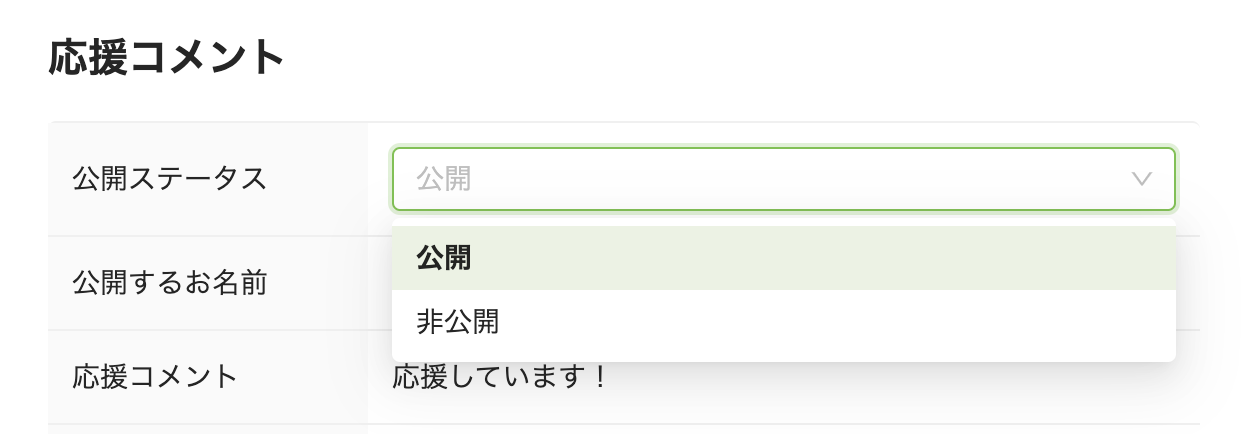
応援コメントをテキスト形式でコピー・SNSシェアする
公開ステータスの応援コメントのみ、プロジェクトトップ>応援コメント・応援コメント一覧のSNSシェアボタンから以下の操作を行うことができます。
- SNSシェア用のテキストをコピー
- X・LINEへのシェア (投稿画面に遷移します)
1.プロジェクトトップ>応援コメント・応援コメント一覧で、SNSでシェアしたい応援コメントの右側にあるSNSシェアボタンをクリック

- 応援コメントをシェアするモーダルから またはボタンをクリック ※テキストはモーダル上で編集することができかねます。 X・LINEに投稿する場合は、遷移先の投稿画面で投稿文を編集して下さい。
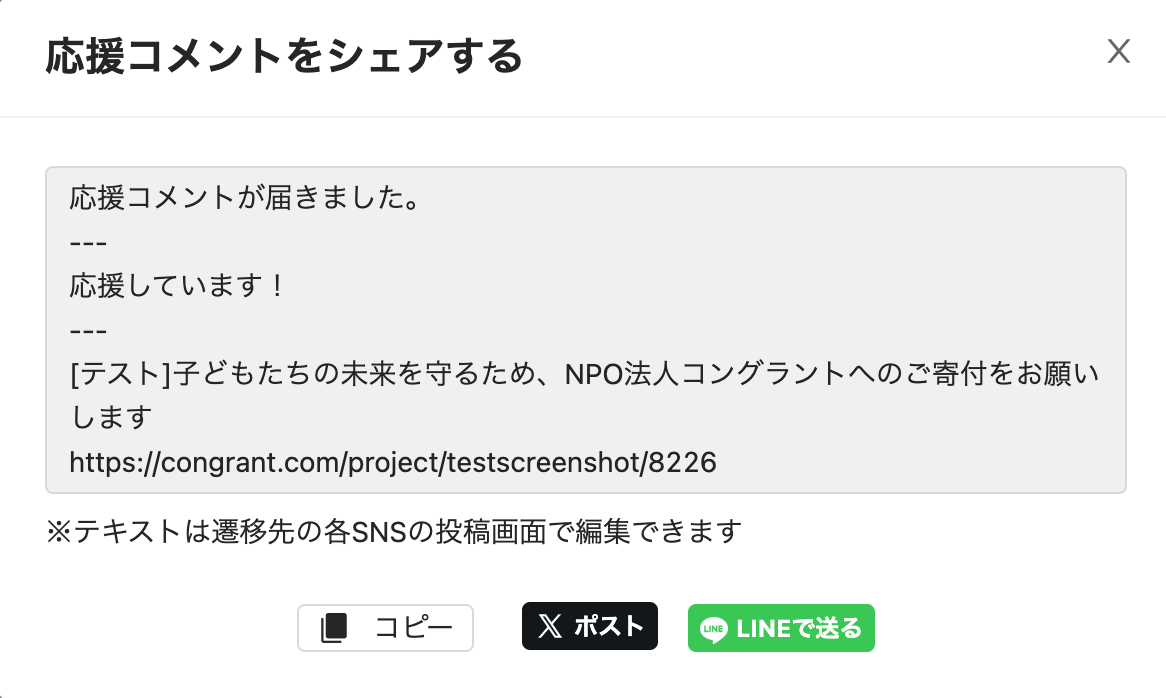
- で送るボタンをクリックした場合:遷移先の投稿画面から応援コメントを投稿 ▼LINEのトーク画面サンプル
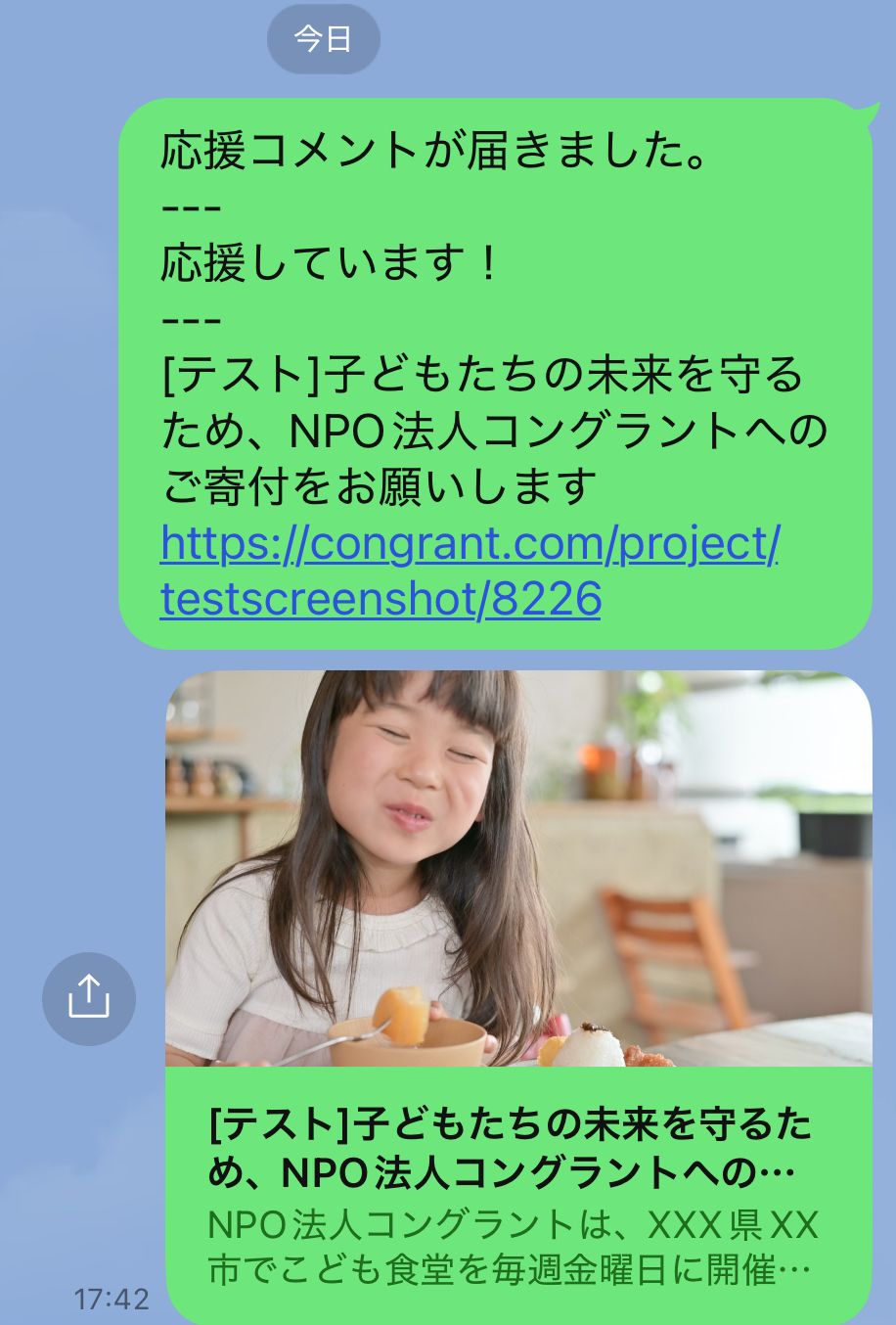
▼Xの投稿画面サンプル
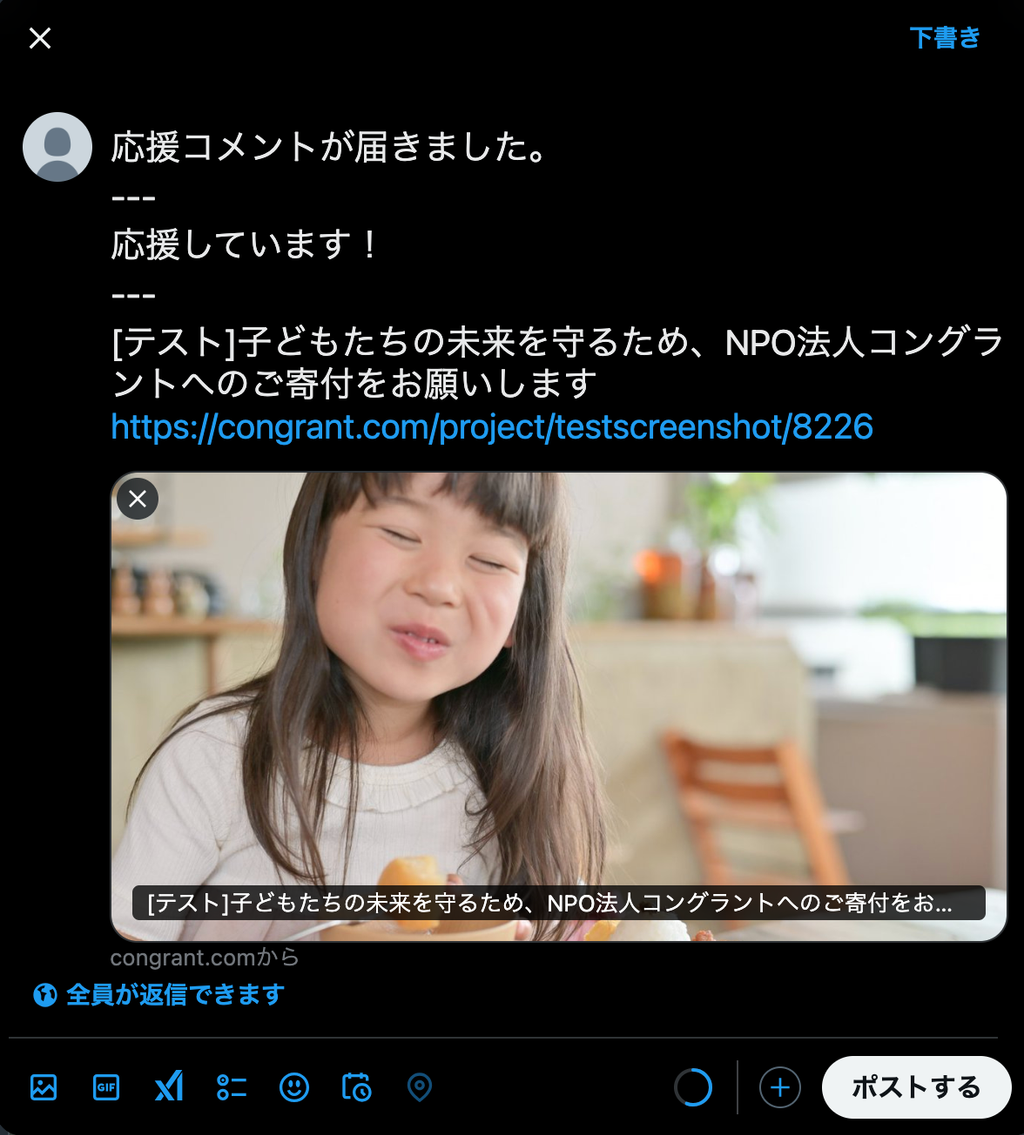
使い方
よくある質問